VLC는 PC용 훌륭한 미디어 플레이어 앱입니다. 모든 주요 오디오 및 비디오 파일 형식과 호환되며 더 나은 기능과 제어 기능을 제공합니다.
VLC Media Player의 가장 흥미로운 기능 중 하나는 오디오의 배경 소음을 줄이는 기능입니다. 이에 대해 더 자세히 알아보고 싶다면 가이드를 따르세요.
보여주다
VLC에서 배경 소음을 줄일 수 있습니까?
현재 PC용 VLC 미디어 플레이어는 몇 가지 오디오 조정 기능을 제공하지만 배경 소음을 줄일 수는 없습니다.
휴대폰에서 오디오를 녹음하고 이를 PC로 전송한 다음 재생했는데 오디오에 배경 소음이 많이 포함되어 있다는 사실을 발견했다고 가정해 보겠습니다.
이러한 상황에서는 VLC 미디어 플레이어의 오디오 이퀄라이제이션 기능을 사용하여 배경 소음을 줄일 수 있습니다.
VLC에는 배경 소음을 제거하기 위한 사전 설정이 없지만 이를 달성하기 위해 일부 오디오 설정을 실험해 볼 수 있습니다.
VLC 배경 소음 제거: 어떻게 합니까?
VLC는 완전한 배경 소음 제거 도구가 아니기 때문에 비디오나 오디오 파일에서 배경 소음을 제거하는 작업이 복잡할 수 있습니다.
오디오 설정, 효과 및 이퀄라이저 설정은 많은 것에 영향을 미칩니다. 당신이해야 할 일은 다음과 같습니다.
1. 시작하려면 컴퓨터에서 VLC 미디어 플레이어를 시작하십시오.
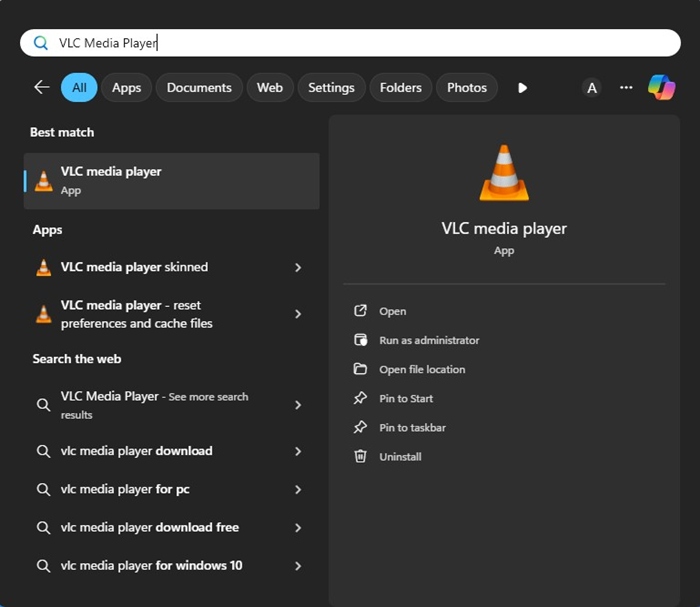
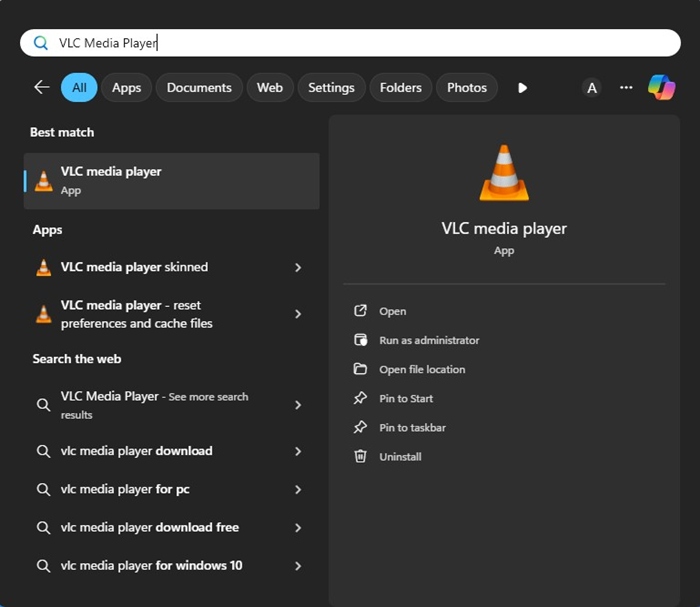
2. 미디어 플레이어가 열리면 배경 소음을 최소화하려는 비디오 또는 오디오 파일을 재생합니다.
3. 그런 다음 상단 표시줄에서 도구를 클릭합니다.
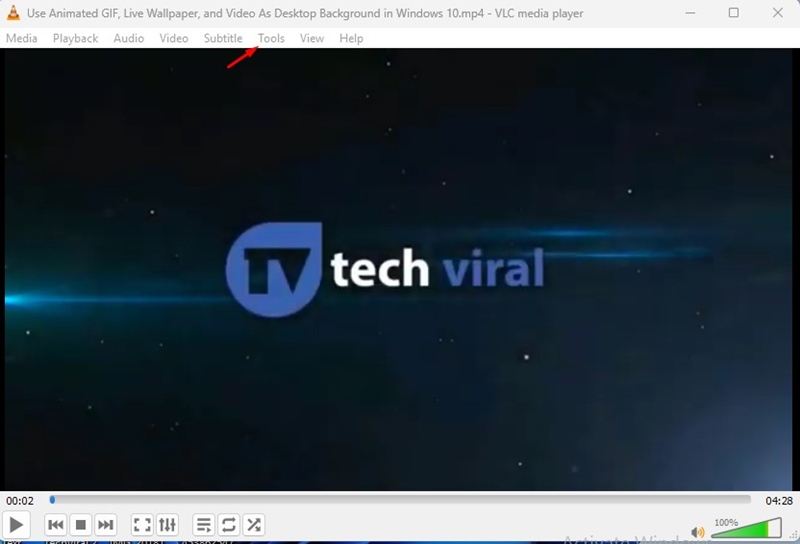
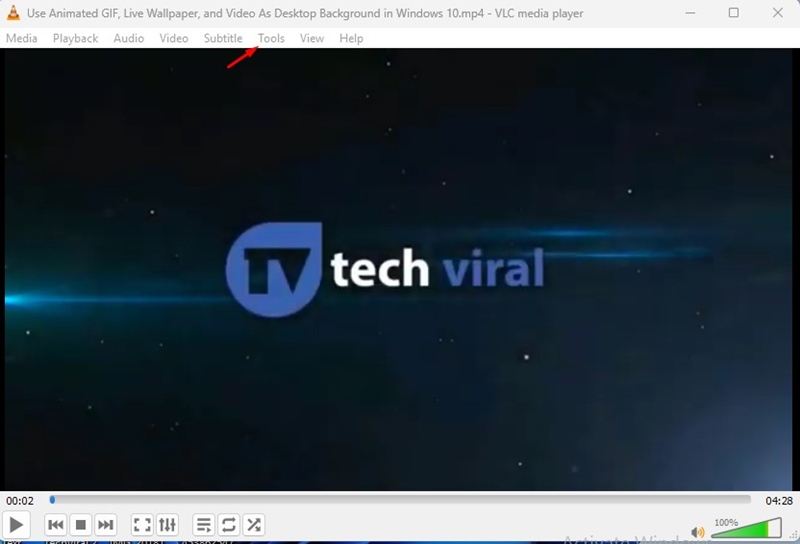
4. 나타나는 메뉴에서 효과 및 필터를 선택합니다.
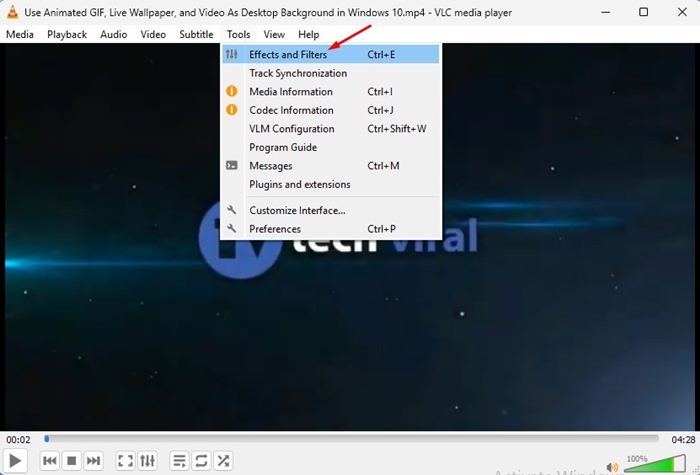
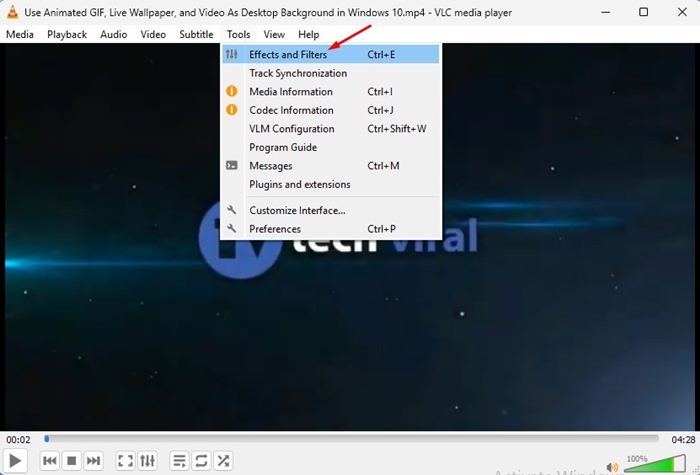
5. 조정 및 효과에서 오디오 효과 섹션으로 전환합니다.
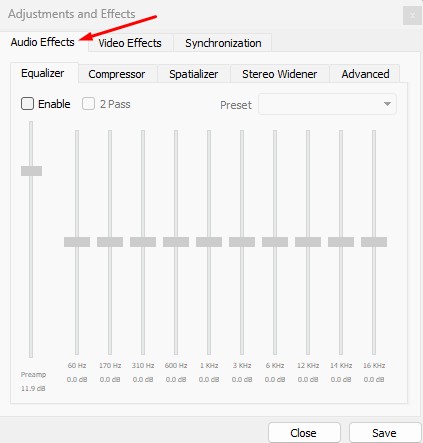
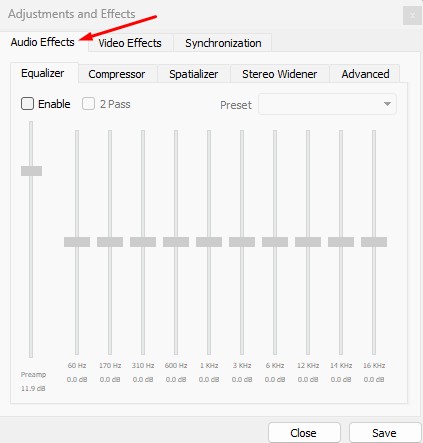
6. 여기에서는 이퀄라이저, 압축기, 공간화기, 스테레오 와이드너 및 고급의 5가지 옵션을 찾을 수 있습니다.
7. Equalizer와 Spatializer를 활성화해야 합니다.
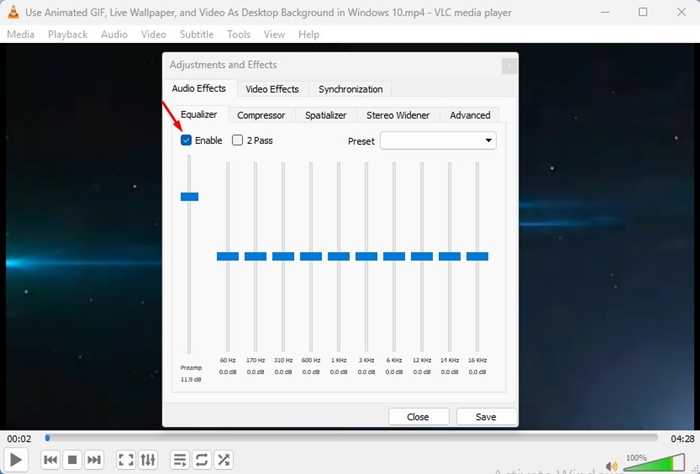
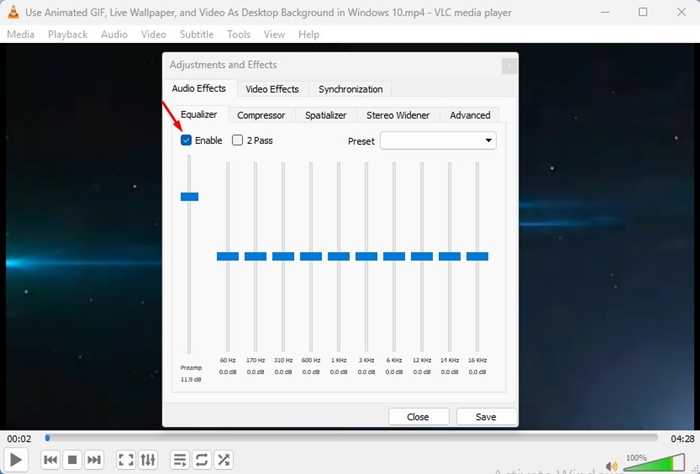
8. 완료되면 오디오 트랙 재생을 시작하고 원하는 대로 이퀄라이저 옵션을 조정합니다. 비디오에 적합한 설정을 찾을 때까지 계속해서 다양한 사전 설정을 시도하고 주파수를 조정해야 합니다.
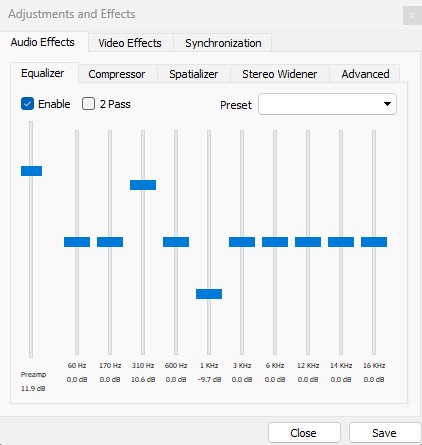
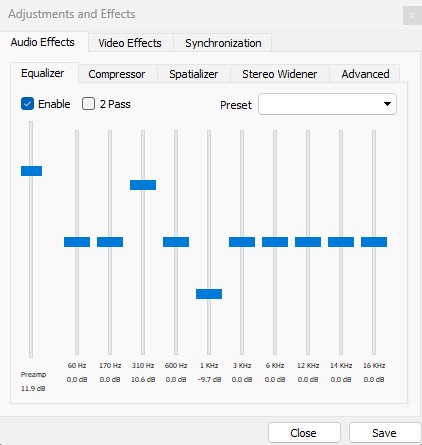
9. Spatializer를 변경할 수도 있습니다. 모르는 경우 Spatializer는 마치 실내에서 생성된 것처럼 오디오를 변경합니다.
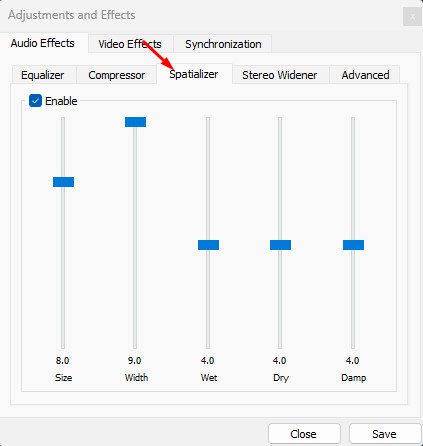
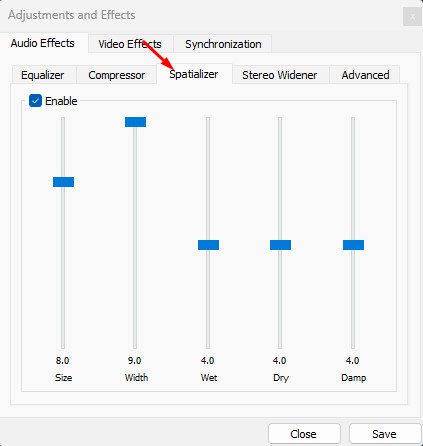
10. 고급 버전에서는 오디오 피치를 조정할 수 있습니다.
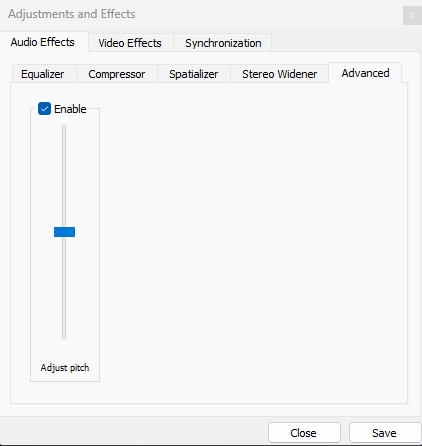
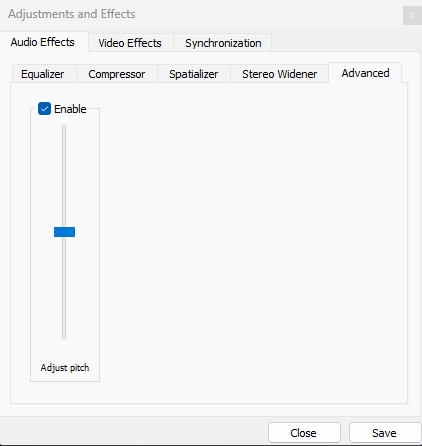
따라서 VLC Media Player에는 소음 제거 도구가 없지만 조정 및 효과를 변경하여 배경 소음을 어느 정도 최소화할 수 있습니다.
이 문서는 VLC 배경 소음 제거에 관한 것입니다. 이 주제에 대해 추가 도움이 필요하면 댓글로 알려주시기 바랍니다. 또한, 이 가이드가 도움이 된다면 친구들과 공유하는 것도 잊지 마세요.
